文章详情页
蓝牙耳机怎么连接电脑win11? Win11蓝牙耳机连接电脑的技巧
浏览:47日期:2022-06-01 10:17:25
电脑怎样连接蓝牙耳机?前提条件是电脑需要有蓝牙功能,否则无法进行连接,这篇文章是本站给大家带来的Win11电脑连接蓝牙耳机方法。
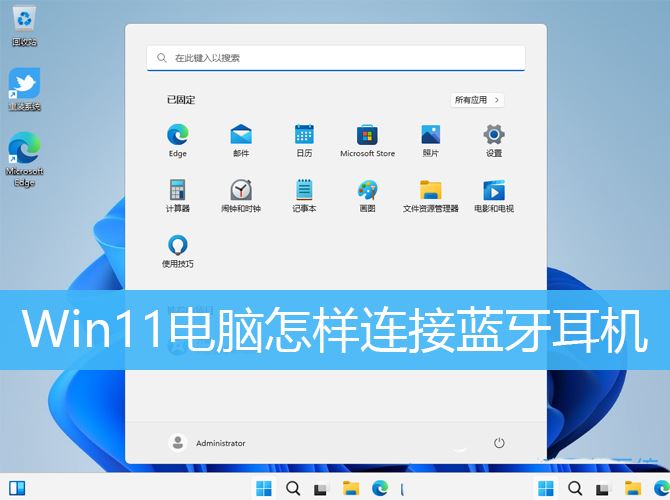
Win11蓝牙耳机连接电脑
1、右键点击底部任务栏空白处,选择【任务栏设置】;
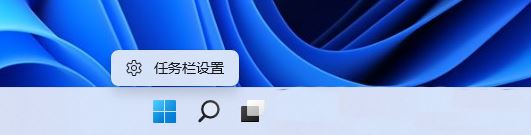
2、Windows 设置窗口,左侧边栏,点击【蓝牙和其他设备】;
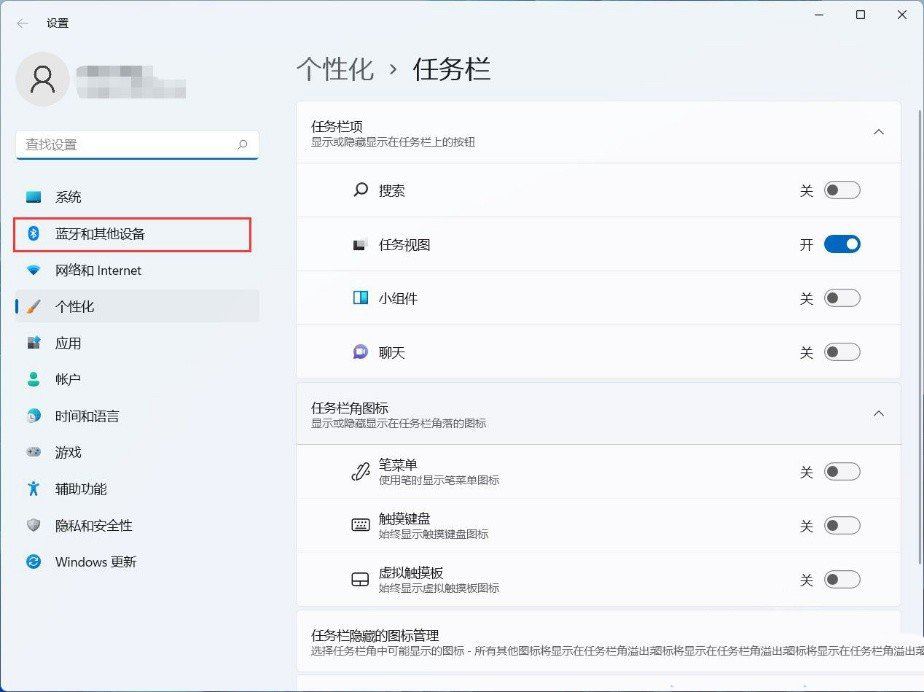
3、这时候,右侧可以查看到蓝牙当前的状态,使用蓝牙,需要滑动滑块,将蓝牙【打开】;
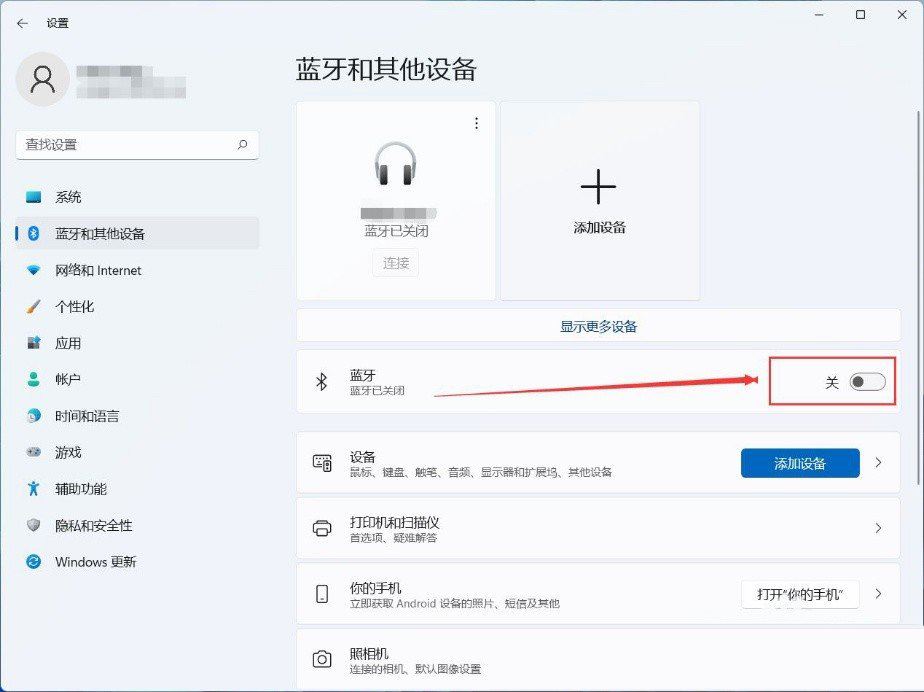
4、点击【显示更多设备】,可以查看可连接蓝牙的设备;
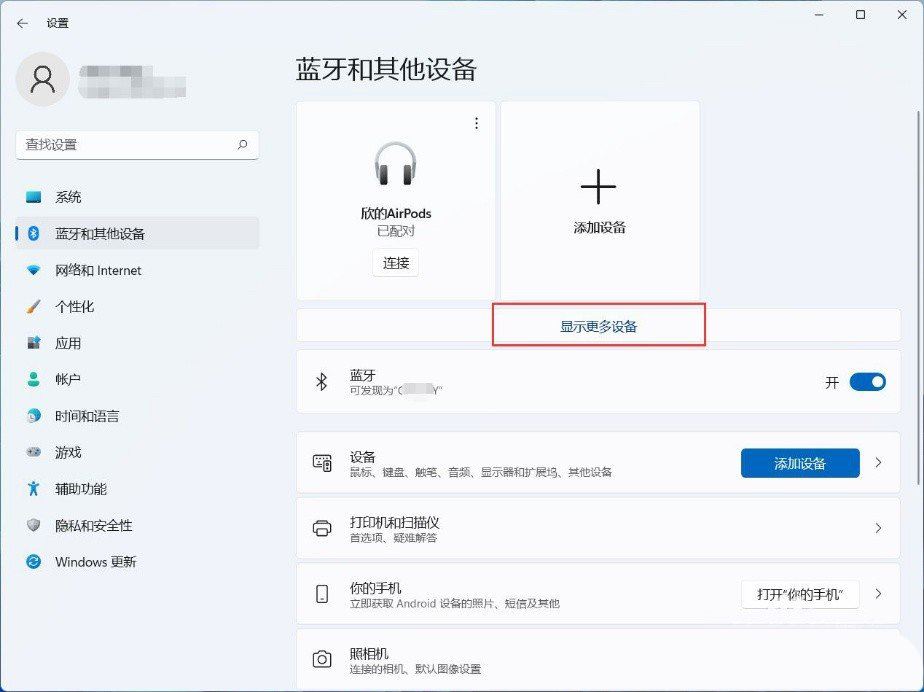
5、找到想要连接的蓝牙设备,点击【连接】,即可完成蓝牙设备的连接。不使用已连接的蓝牙设备,也可以点击删除设备;
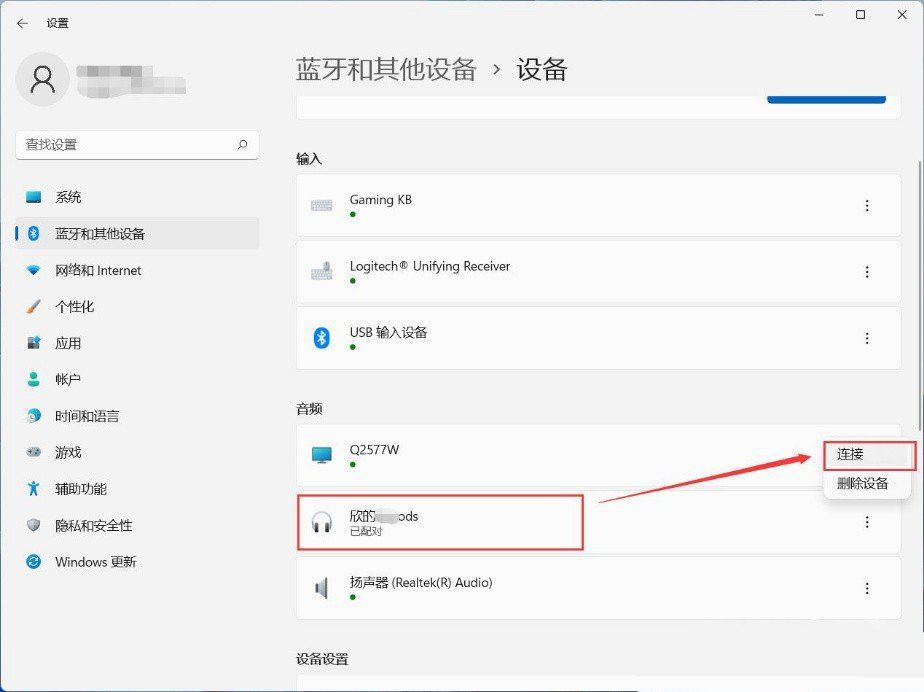
拓展知识:Win11蓝牙耳机关闭AAC
桌面空白处,点击右键,在打开的菜单项中,选择【新建文本文档】
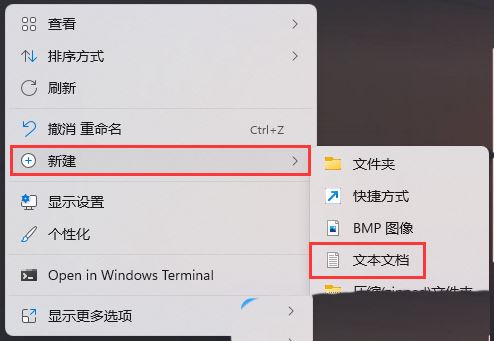
新建文本文档窗口,输入以下内容:
Windows Registry Editor Version 5.00
[HKEY_LOCAL_MACHINE\SYSTEM\CurrentControlSet\Services\BthA2dp\Parameters]
"BluetoothAacEnable"=dword:00000000
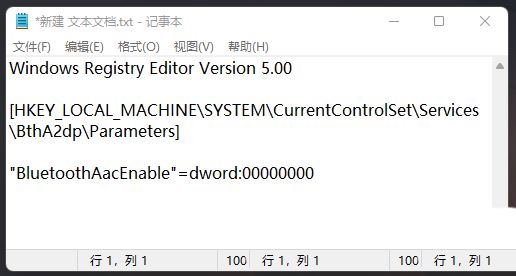
点击左上角的【文件】,在打开的下拉项中,选择【另存为】
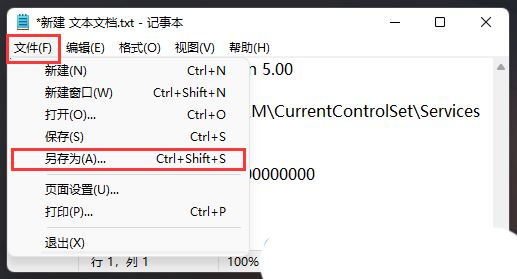
另存为窗口,输入以【.reg】为结尾的后缀名,然后点击保存
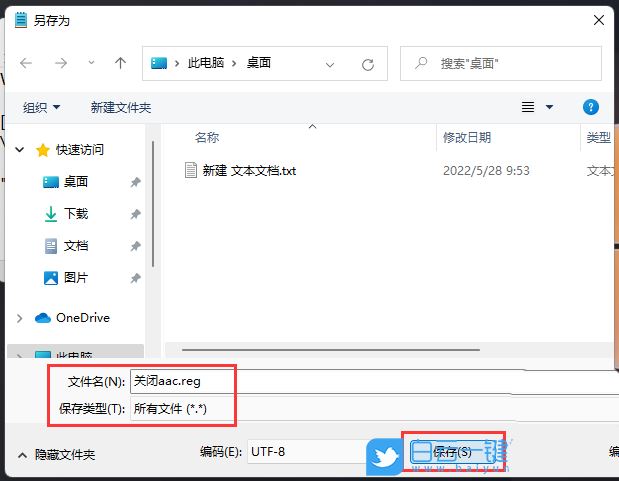
上一页12 下一页 阅读全文
相关文章:
排行榜

 网公网安备
网公网安备